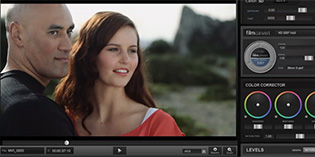Dựng hình lốp xe oto
Bài hướng dẫn này sẽ giúp bạn quy trình vẽ một cái lốp xe oto trong 3D Studio Max , bạn sẽ học thêm được nhiều điều từ bài hướng dẫn này
1. Tạo 1 cylinder tại vùng nhìn Font có kích thước như sau:
Radius: 88
Height: 40
Height segments: 10
Cap Segments: 2
Sides: 60
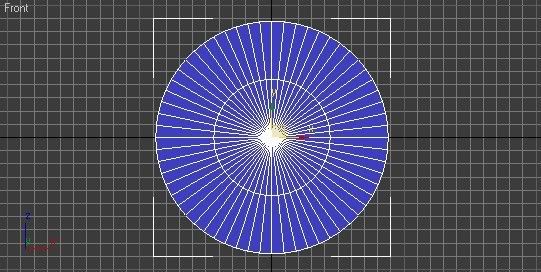
2. Convert sang Editable Poly.
3. Dùng Polygon chọn mặt sau:
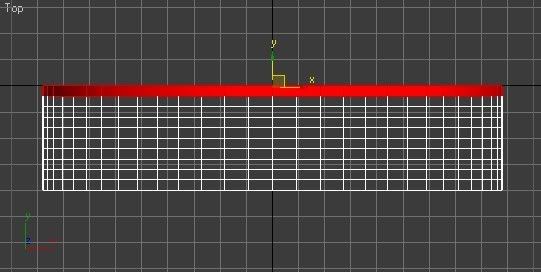
Nhấn Shink rồi nhấn delete.
4. Chuyển sang chế độ Vertex bao chọn các đỉnh phía dưới tại khung nhìn top, chọn chế độ Soft Selection với Falloff: 8.2
– Dùng công cụ Select and Scale để kéo được như hình sau:
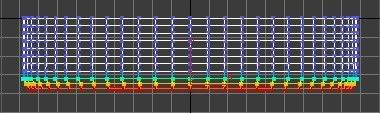
5. Dùng vertext chọn các đỉnh và di chuyển sao cho được như hình:
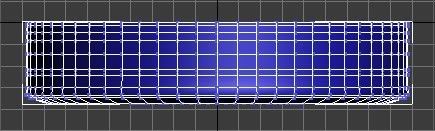
6. Dùng Polygon chọn mặt sau và extrude với giá trị như hình:
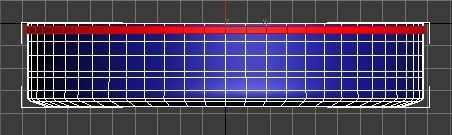
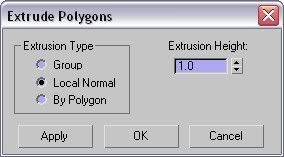
7. Giữ nguyên vùng chọn và chọn Bevel với giá trị như hình:
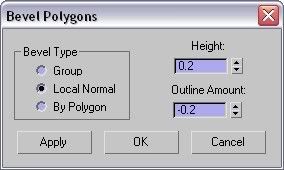
8. Chọn tiếp các mặt sau:
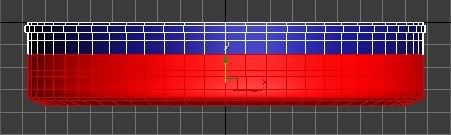
9. Dùng công cụ Select and Rotage xoay để đc như hình:
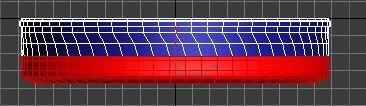
10. Chúng la lập lại các bước trên với các mặt phía dưới. Ta được:
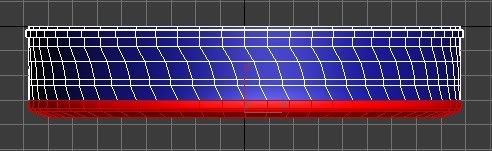
11. Chọn tiếp các mặt sau: Rồi Extrude với giá trị như hình:
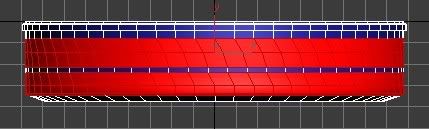
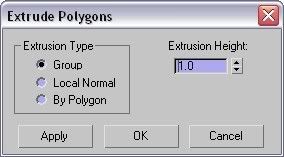
12. Vẫn các mặt đang được chọn. Ta dùng công cụ Select and Scale với chế độ Local ta Local,
ta kéo xuống dưới 1 chút để được như hình, mục đích là tạo ra các rãnh lốp:
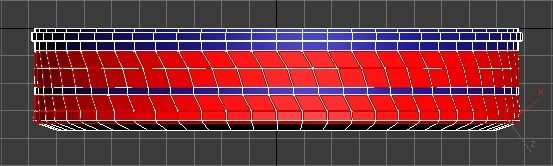
13. Extrude với giá trị như hình:
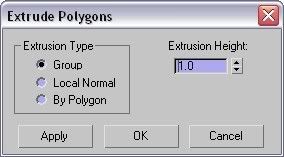
14. Bevel với giá trị như hình:
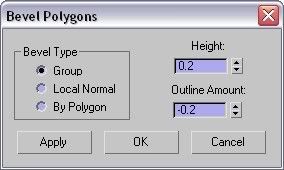
15. Chọn toàn bộ lốp xe rồi chọn công cụ Mirror (coppy) để được hình như sau:

Và  chúng lại làm 1
chúng lại làm 1
16. Dùng công cụ Polygon để chọn các mặt sau:
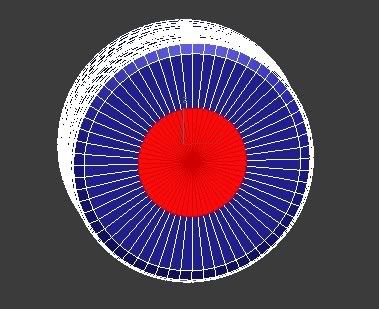
Sau đó Inset và Scale vài lần để được như hình:
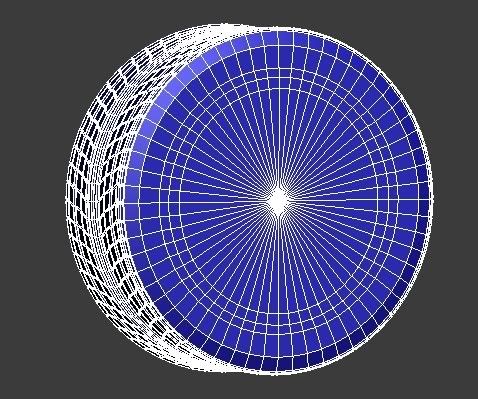
17. Chọn các mặt như sau:
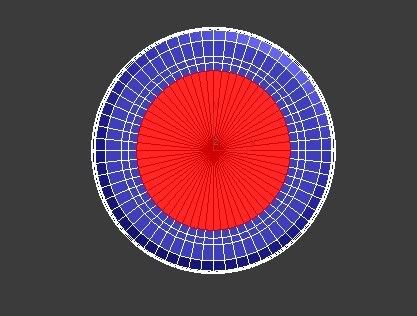
Rồi nhấn Bridge ta được như sau:

18. Trong khi vùng chọn bước trên đang đc chọn. Nhấn Grow vài lần để chọn được các mặt như hình:
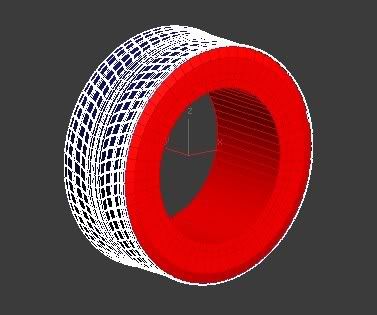
Sau đó Scale cho nó phồng sang 2 biên
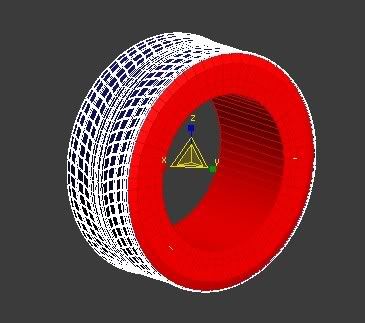
19. Chọn Smooting Groups là 1 để làm mềm biên
20. Tại khung nhìn Top các bạn dùng Vertex chọn các cạnh như sau:
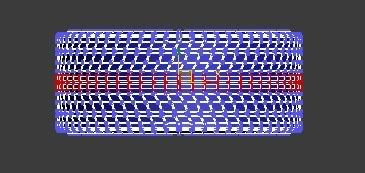
21. Đồng thời chọn Soft Selection với giá trị như hình:
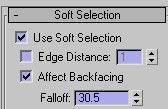
22. Scale để được như hình ( Mục đích là làm phồng đoạn giữa lốp lên 1 chút)
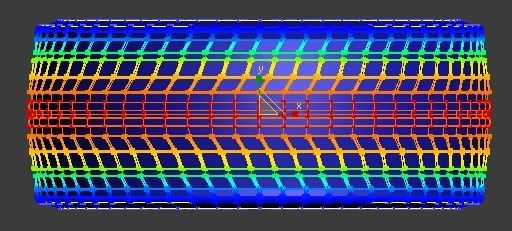
23. Tác phẩm đã tạm hoàn thành. Chúng ta sẽ áp vật liệu cho nó
– Nhấn M mở bảng vật liệu. Chọn vật liệu còn trống đầu tiên.
– Kick vào ô màu ở 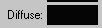
rồi di chuyển thanh màu như hình
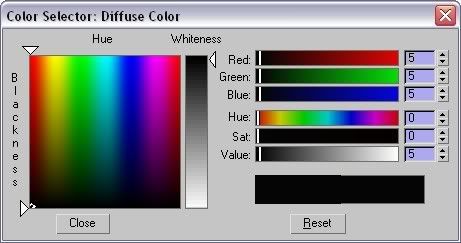
24. Vào Maps chọn nút None bên cạnh nút  ,
,
hiện ra 1 bảng ta chọn  rồi đặt các thông số như hình:
rồi đặt các thông số như hình:
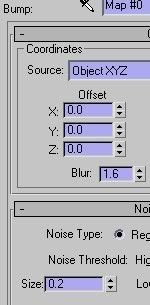
25. Nhấn nút  để áp vật liệu.
để áp vật liệu.
Và đây là sản phẩm chúng ta vừa làm:

Chúc các bạn làm tốt vì mình đã cgắng hướng dẫn chi tiết. Nếu có chỗ nào các bạn không hiểu thì cứ để lại câu hỏi tại đây.
Mình sẽ giải đáp thắc mắc của các bạn. Thân!!!
Nguồn: 3Dnuts – Người dịch Mr2712 – dohoafx.com